카톡 소리가 안나요 해결 방법 아이폰과 갤럭시에서 알려드림
친구들과 KakaoTalk으로 많은 이야기를 나눕니다.
업무에 관련된 일도 카톡으로 전달받는 경우가 늘어나고 있어요.
빠르게 답장을 받아야 하는데 '카톡 소리가 안나요' 라며 너무 늦게 대답이 외서 난감했던 적이 여러 번 있었습니다.
저 역시 메시지를 제때 확인하지 못해 낭패를 본 적도 많고요.
해결 방법 알려드릴게요.

카톡 소리가 안나요 아이폰에서는
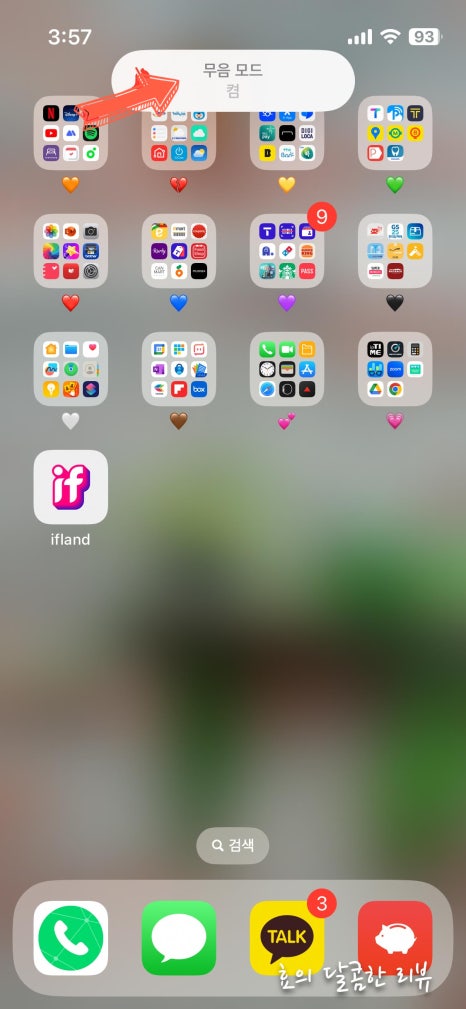

1. 가장 먼저 찾아볼 수 있는 것은 무음모드인지 확인하는 것입니다.
벨 소리가 아닌 무음이고 소리가 들리지 않게 해둔다면 당연히 알람을 듣지 못하죠.
왼쪽 토글 버튼으로 벨 소리로 바꾸고 제어센터에서 볼륨을 조절하면 해결할 수 있습니다.


2. 방해금지 모드인지 살펴보세요.
저는 일에 집중하고 싶을 때 방해금지 모드를 설정해 두고 있습니다.
회의하거나 영화를 볼 때도 사용하는데 자꾸 끄는 것을 잊곤 하니 체크가 필요하죠.
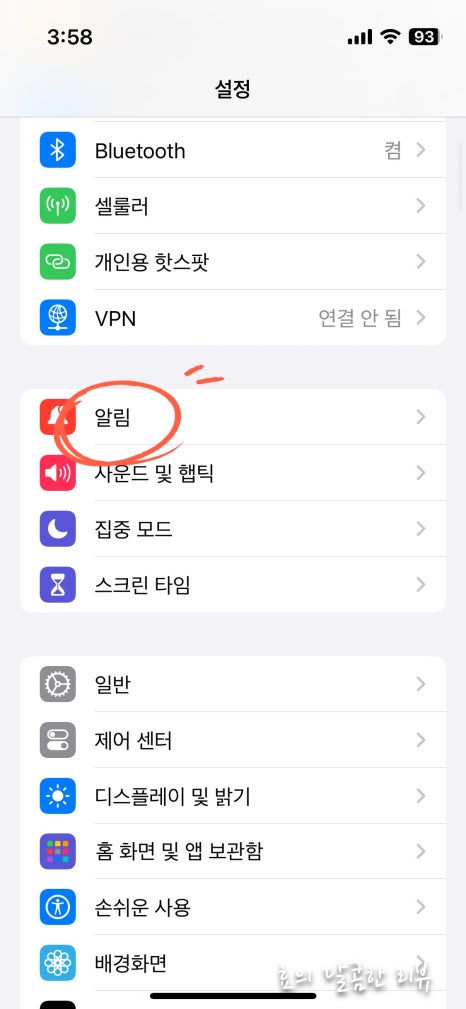

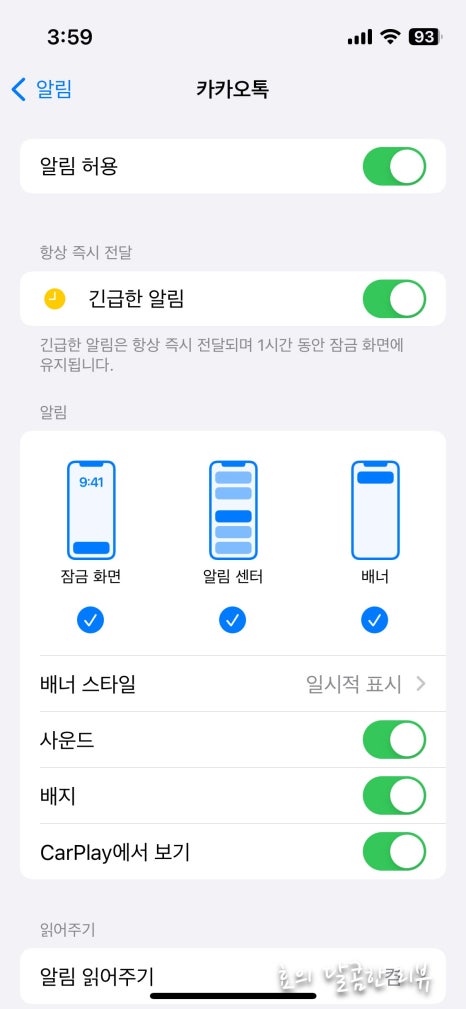
3. 설정 - 알림에서 카카오톡 알림 허용이 어떻게 설정되었는지도 봐야겠죠?
저는 잠금화면일 때도 알림 센터에서도 배너로도 볼 수 있도록 모두 표시해 두었습니다.
심지어 CarPlay에서도 보이도록 활성화해 두었어요.

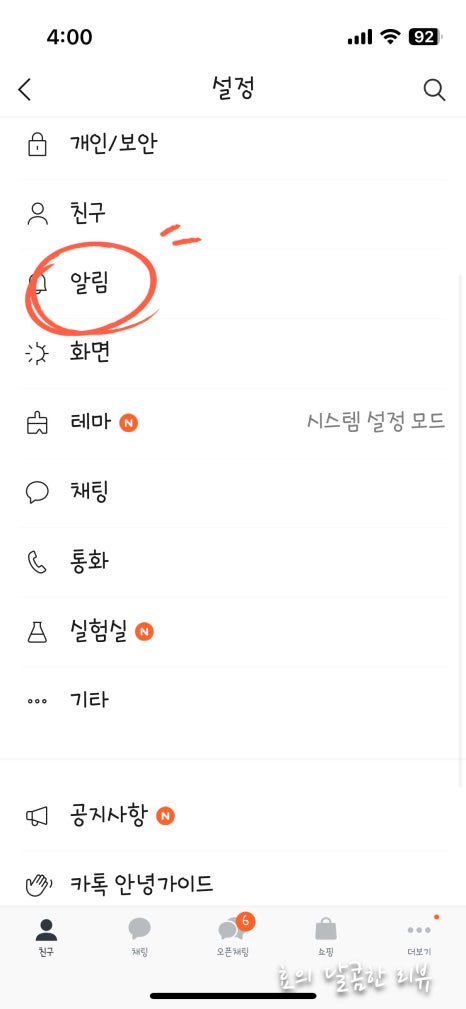
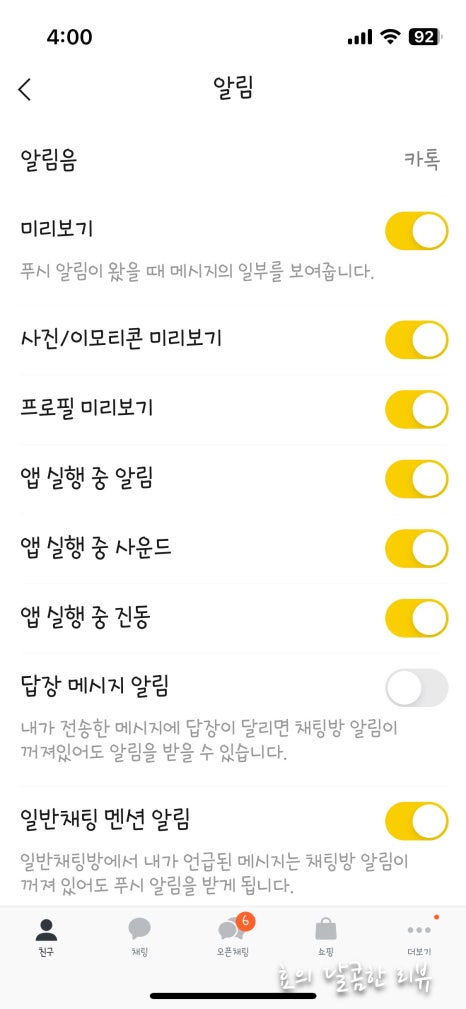
4. 마지막으로 KakaoTalk 설정도 봅시다.
카톡 메인 페이지 왼쪽 위 톱니바퀴 모양 아이콘 설정으로 들어가서 알림을 클릭하면 확인할 수 있어요.
이곳에서 알림음을 바꿀 수 있고 미리 보기를 어떻게 해둘 것인지도 설정할 수 있습니다.
카톡 소리가 안나요 갤럭시에서는
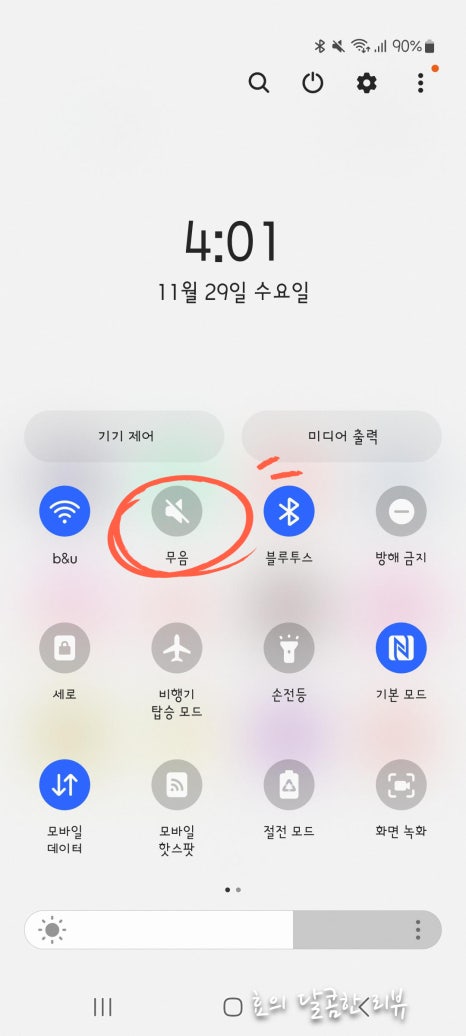
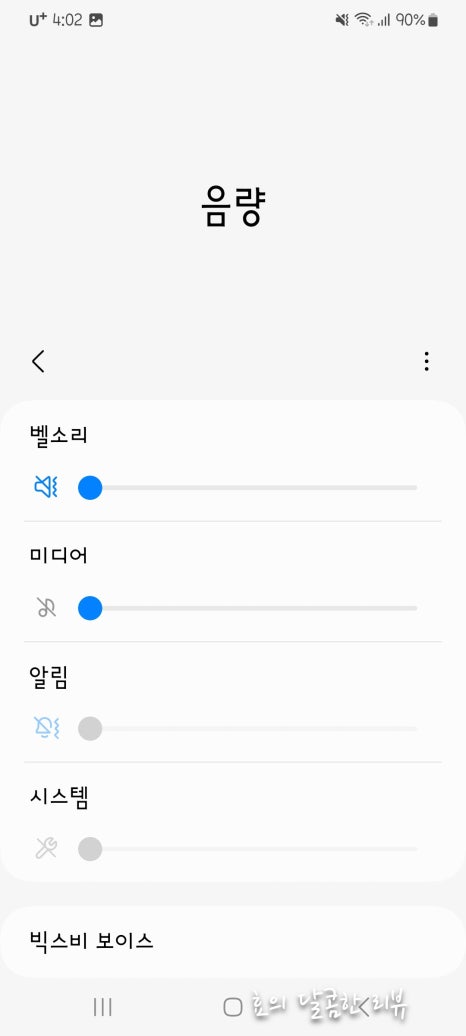
1. 갤럭시폰에서도 음량 체크가 가장 먼저입니다.
무음으로 해두고 카톡 소리가 안 나요 하면 곤란해요.
갤럭시는 벨소리, 미디어, 알림, 시스템의 음량 조절을 각각 할 수 있으니 잘 조절해 주세요.
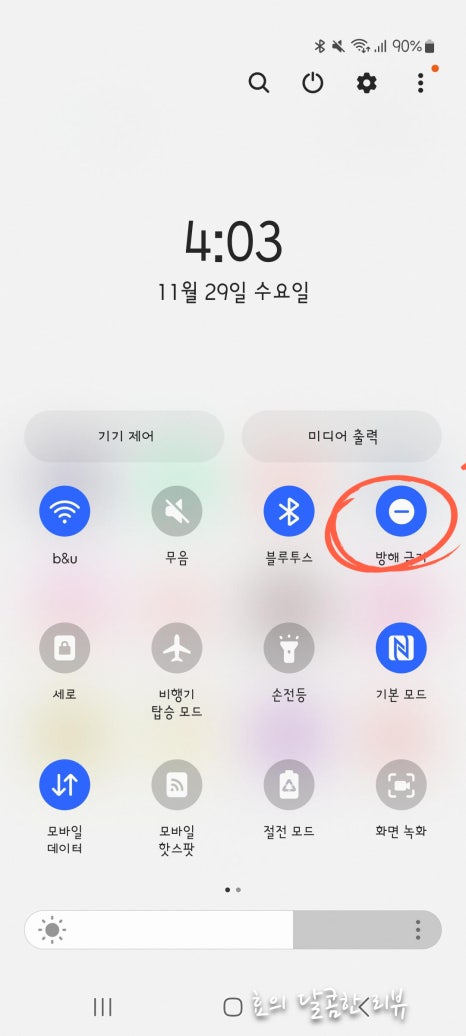
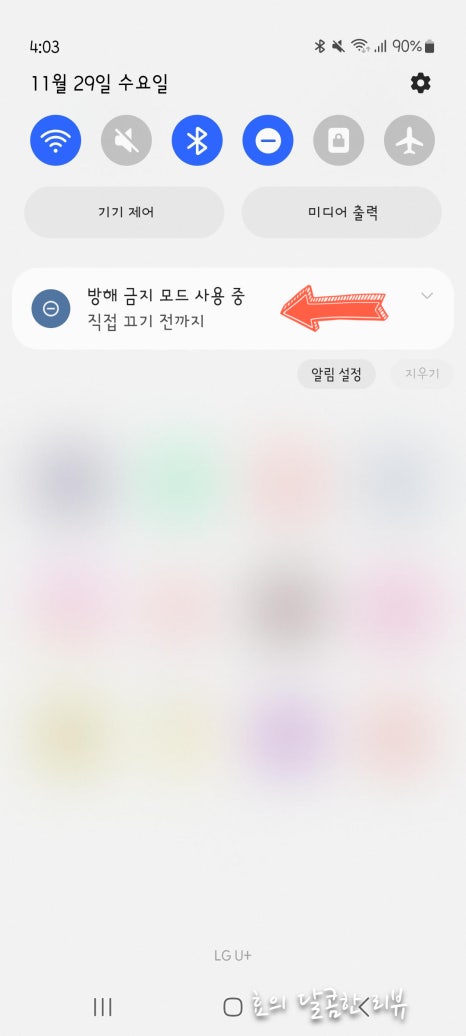
2. 방해금지 모드인지도 확인해 봅시다.
상단 바를 내리면 방해 금지 모드 사용 중이라는 메시지가 바로 보일 거예요.
이 부분을 터치해 끄기로 해주어야 카톡 소리가 들립니다.
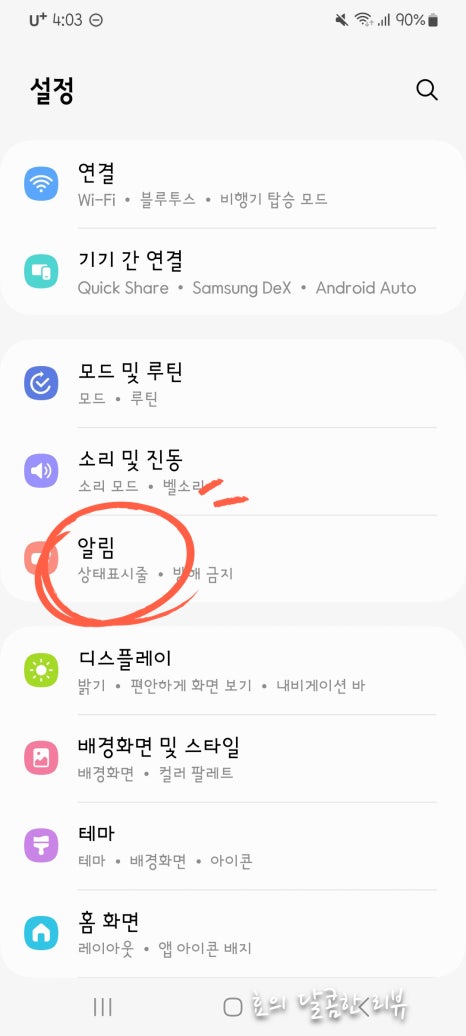


3. 설정 - 알림- 앱 알림에서 카카오톡을 찾아 알림 허용이 되어 있는지 살펴보세요.
무음에 체크해 두면 당연히 소리가 나지 않습니다.
카톡 소리가 안 나요 할 때 해결할 방법을 아이폰과 갤럭시에서 각각 살펴보았습니다.
모두 표시했는데도 해결되지 않는다면 전원을 아예 껐다가 다시 켜보는 것도 방법이 될 수 있으니 참고해 주세요.
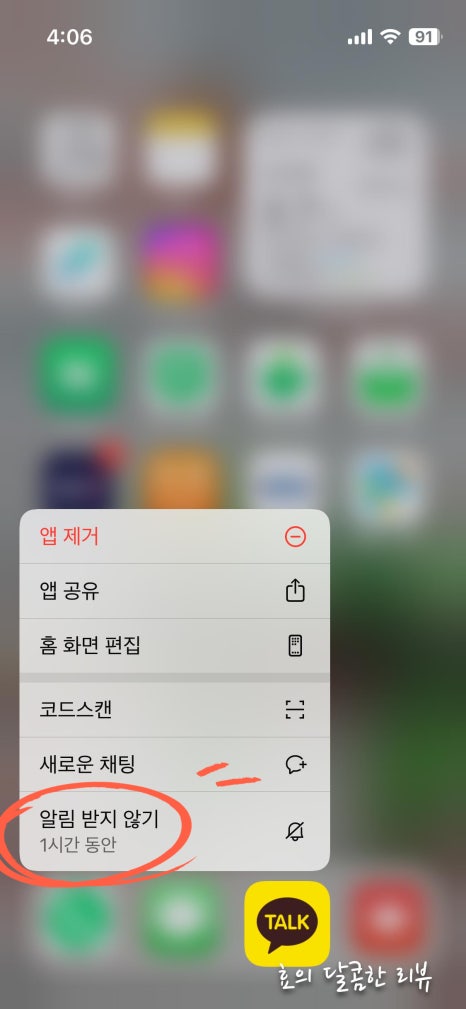

반대로 잠시 카톡 소리가 안 나게 하고 싶을 때도 있죠.
회의하거나, 미팅할 때, 온전한 휴식을 취하고 싶다면 카카오톡 앱을 꾹 눌러 알림 받지 않기를 클릭해 보세요.
1시간 동안 알림이 오지 않으니 집중하는 데 큰 도움이 될 것입니다.